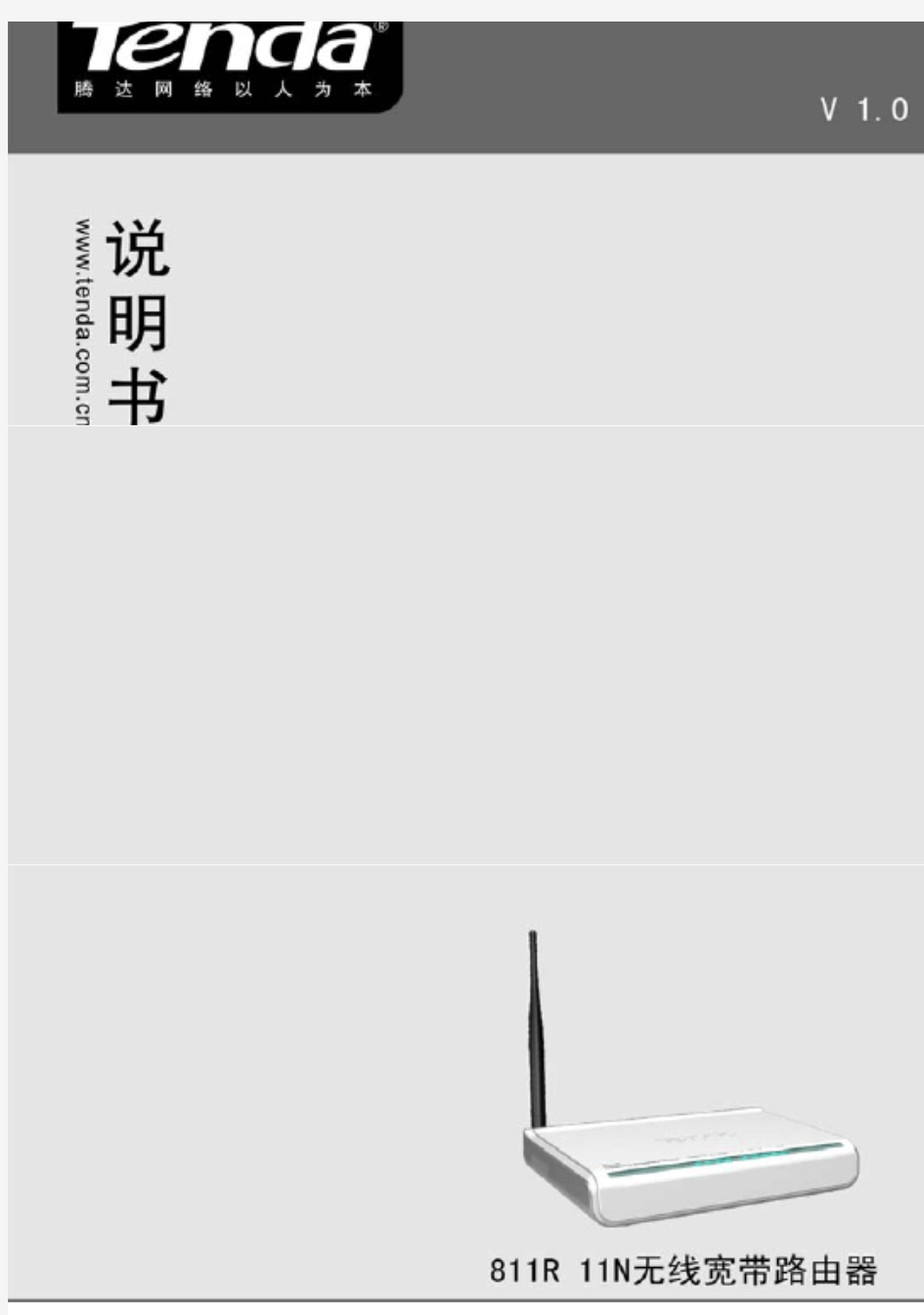

版 权 申 明
是深圳市吉祥腾达科技有限公司注册商标。文中提及的其它商标或商品名称均是深圳市吉祥腾达科技有限公司的商标或注册商标。本产品的所有组件,包括硬件和软件,其版权属深圳市吉祥腾达科技有限公司所有,在未经过深圳市吉祥腾达科技有限公司许可的情况下,不得任意拷贝、抄袭、仿制或翻译成其它语言。
本手册中的所有图片和产品规格参数仅供参考,随着软件或硬件的升级会略有差异,如有变更,恕不另行通知,如需了解更多产品信息,请浏览我们公司网站:https://www.doczj.com/doc/af5610871.html,。
目 录
第1章产品简介 (1)
1.1产品规格 (1)
1.2包装清单 (3)
1.3面板指示灯及接口说明 (3)
第2章产品安装 (5)
2.1硬件安装 (5)
2.2网络应用拓扑 (7)
第3章如何登陆到路由器 (8)
3.1正确设置您的计算机网络配置 (8)
3.2登陆路由器 (11)
第4章快速设置指南 (12)
4.1快速设置向导 (12)
第5章高级设置 (16)
5.1LAN设置 (16)
5.2WAN设置 (17)
5.3MAC地址克隆 (19)
5.4域名服务器 (20)
第6章无线设置 (21)
6.1基本设置 (21)
6.2无线安全设置 (22)
6.3高级设置 (25)
6.4WPS设置 (27)
6.5WDS设置 (29)
6.6无线访问控制 (30)
6.7连接状态 (31)
第7章 DHCP服务器 (31)
7.1DHCP服务设置 (31)
7.2DHCP列表与绑定 (32)
第8章虚拟服务器 (33)
8.1端口段映射 (33)
8.2DMZ主机 (35)
8.3UPNP设置 (36)
第9章宽带控制 (37)
9.1宽带控制 (37)
第10章安全设置 (38)
10.1客户端过滤 (38)
10.2URL过滤 (40)
10.3MAC地址过滤 (42)
10.4防网络攻击 (43)
10.5远程WEB管理 (44)
10.6WAN口PING (45)
第11章路由设置 (45)
11.1路由表 (45)
第12章系统工具 (46)
12.1时间设置 (46)
12.2DDNS (47)
12.3备份/恢复设置 (48)
12.4恢复出厂设置 (50)
12.5软件升级 (50)
12.6重启路由器 (51)
12.7修改登录密码 (51)
12.8系统日志 (52)
12.9退出登录 (53)
附录一:常用无线名词解释 (54)
附录二:常见问题解答 (56)
第1章 产品简介
感谢您购买811R 11N无线宽带路由器(以下简称路由器)。
该设备基于最新的IEEE802.11n标准,无线网络的传输距离是普通802.11g产品的6倍以上,并提供普通802.11g产品3倍以上的传输速率,向下兼容IEEE802.11b/g标准。该设备集路由器、无线接入点、四口交换机、防火墙于一体。真正支持WMM,可以让您在语音视频和在线游戏中尽享酣畅淋漓的感觉。
811R支持WDS功能(无线分布式系统),可以无线桥接几台无线宽带路由器,实现信号的中继和放大,从而扩大无线网络的覆盖范围;支持WAN的无线接入,使接入更加灵活,能够轻松接入ISP为无线的接入环境;支持手动关闭SSID广播;支持PBC及PIN两种方式的WPS加密;支持IP过滤、端口过滤、MAC地址过滤、网址过滤功能,使您的网络远离恶意侵入。
支持带宽控制功能,可以有效分配上网成员的下载速率,为了方便非专业人士简单高效设置路由器,为其量身定做开发“一键设定”光盘,让您轻松安装好路由器,快速实现共享上网。
1.1 产品规格
?无线AP、路由器、4口交换机、防火墙四合一
?方便快捷的“一键设定”安装光盘,使您无需进入路由器的管理界面,即可设置路由与Internet的连接
?基于最新的IEEE802.11n标准,向下兼容
IEEE802.11b、IEEE802.11g
?增加原802.11g标准的6倍覆盖距离,并有效减少覆盖区域内的盲点
?提供普通802.11g产品3倍以上的传输速率
?支持64/128位WEP数据加密,WPA、WPA2、
WPA&WPA2混合等多种加密与安全机制
?支持RTS/CTS协议(请求发送/允许发送协议),数据分片功能
?提供1个10/100M自适应以太网(WAN)接口,与广域网连接
?提供4个10/100M自适应以太网(LAN)接口,与局域网连接
?支持xDSL/Cable MODEM,小区宽带固定IP,小区宽带动态IP等多种接入方式
?支持MAC地址过滤,IP地址过滤、URL过滤
?支持远程Web管理,全中文配置界面,简单的WEB 升级方式
?使用无线漫游(Roaming)技术,保证高效的无线连接?支持隐藏无线SSID功能和基于MAC地址的访问控制(多达30组)
?支持端口自动识别交叉/直通(Auto MDI/MDIX)
?提供系统安全日志,可以记录路由器使用状态
?支持IEEE802.11b/IEEE802.11g自适应或手动设置模式
?支持通用即插即用(UPnP)、DDNS功能
?支持Firefox 1.0,IE5.5以上浏览器
?支持禁止局域网用户访问因特网
?支持简单网络时间协议(SNTP)
?支持虚拟服务器,DMZ主机
?支持WDS无线网络扩展
?支持宽带控制功能
1.2 包装清单
请检查产品包装盒内的物品是否完整,应该包括以下物品:
?811R无线宽带路由器一台;
?电源适配器一个;
?快速安装指南一张;
?光盘一张;
?保修卡一张。
购买后,若以上配件有所遗漏缺失,请持原包装及配件与原购买商联系更换。
1.3 面板指示灯及接口说明
面板指示灯图示:
正面板指示灯意义:
POWER: 绿色常亮表示设备电源已接通。
SYS: 绿色闪烁表示系统运行正常。
WPS: 闪烁表示在WPS模式下正在与客户端进行认证协商。
WLAN: 无线信号指示灯。绿色闪烁表示无线功能已启用。
LAN (1,2,3,4): 有线局域网指示灯,绿色常亮表示下联以太网设备连接,绿色闪烁表示数据正在传输。
WAN: 广域网指示灯,绿色常亮表示与上联以太网设备连接,绿色闪烁表示数据正在传输。
后面板接口图示:
面板接口意义:
POWER:电源适配器输入接口,请使用随机附带的9V DC标准适配器供电。
WAN:提供1个百兆以太网接口,可以连接MODEM、
交换机、路由器等以太网设备。常用于连接DSL
MODEM、Cable MODEM、ISP直连网线等,以提供
Internet接入接口。
LAN (1, 2, 3, 4):提供4个百兆以太网接口,可以连接以太网交换机、以太网路由器、计算机网卡等。常用
于连接计算机、以太网交换机等。
RESET:系统复位按钮,当您按住此键7秒后,路由器设定的资料将被删除,并恢复出厂设置。
WPS:WPS按钮,按住1秒钟左右,将启用WPS功能,对应WPS指示灯将闪烁。
第2章 产品安装
2.1 硬件安装
在设置路由器之前,请您按照如下步骤进行正确连接。为了保证更好发挥路由器的无线性能,请把路由器置于覆盖区域中间位置。
1 .请使用附带的电源适配器,使用不匹配的电源适配器可能会对路由器造成损坏。
2. 请使用网线将路由器LAN口与您的计算机网卡连接。
3. 将您的宽带线(电信ADSL、网通ADSL、长城宽带、天威视讯等)与路由器的WAN口连接。
4.请将附带的“一键设定”光盘放入计算机的光驱中,自动运行后或直接点击光盘中的“Setup”运行光盘,然后根据提示完成安装。或者进入路由器设置页面进行设置(详细请参考第三
章)。
2.2 网络应用拓扑
无线局域网络通常是使用在一个事先规划好的环境中。在这个环境中,每一个接入点都安放在固定的位置。每一个位置都有其覆盖的区域,接入点为区域内的用户提供无线通信的服务。一般来说,请将无线宽带路由器放置在覆盖区域的中间位置,以减少无线覆盖盲区。
第3章 如何登陆到路由器
本章节主要介绍如何进入到路由器设置页面。利用有线连接到设备(连接步骤请参照第二章)后,请参照以下步骤进行设置。
3.1 正确设置您的计算机网络配置
1、在电脑桌面上右键单击“网上邻居”,在弹出的菜单中选择“属性”
2、在随后打开的窗口里,用鼠标右键点击“本地连接”,选择“属性”;
3、在弹出的对话框里,先选择“Internet协议(TCP/IP)”,再用鼠标点击“属性”按钮;
4、在随后打开的窗口里,您可以选择“自动获得IP地址(O)”或者是“使用下面的IP地址(S)”;
a、“自动获得IP地址(O)”如图:
b、“使用下面的IP地址(S)”
IP地址:192.168.0.XXX:(XXX为2~254)
子网掩码: 255.255.255.0
网关:192.168.0.1
DNS服务器:您可以填写您当地的DNS服务器地址(可咨询您的ISP供应商)也可以由路由器作为DNS代理服务器。
设置完成后点击“确定”提交设置,再在本地连接“属性”中点击“确定”保存设置。
3.2 登陆路由器
1、打开Web浏览器,在地址栏中键入“http:
//192.168.0.1”,并回车。
2、在弹出的登陆窗口里,输入用户名:admin;密码:admin;然后单击“确定”。
3、如果您输入的用户名和密码正确,浏览器将进入管理员模式的主页面。
第4章 快速设置指南
本章主要指导您快速地完成基本的上网设置。
从Internet Explorer进入路由器的设置页面后,直接点击“下一步”,选择实际当前ISP提供给您的接入方式来完成基本的上网设置。请参照以下步骤进行设置。
4.1 快速设置向导
本向导可以帮助您快速设置路由器的工作模式及基本参数。单击“下一步”。
出现下图所示页面,此路由器支持五种常用上网方式(ADSL虚拟拨号,动态IP,静态IP等),在本节向您介绍常用的三种接入方式的设置。请根据自己使用的实际情况进行选择,如果您对ISP接入方式不清楚时,可以启用自动检测功能确定您的接入方式。
选择ADSL虚拟拨号(PPPoE)
请输入网络服务商提供给您上网账号及口令(提供有用户名和密码的如:中国电信ADSL,网通ADSL等)。如您遗忘或不太清楚,请咨询您的网络服务商。
例如:
上网账号:pppoe_user,上网密码:123456,那么您需如图填入相关参数信息。
选择动态IP (DHCP)
如果网络提供商提供给您的接入方式为动态IP(比如上海有线通,深圳天威视讯等;动态IP的接入方式意味着您每次连接时可能获取到不同的IP地址),请选择“以太网宽带,自动从网络服务商获取IP地址(动态IP)”,您不需要像其它二种模式需输入相关上网参数,点击“下一步”,然后点击“保存”即可。
选择静态 IP
如果网络提供商提供给您的接入方式为静态IP,请选择“以太网宽带,网络服务商提供的固定IP地址(静态IP)”您需要把ISP或网络管理员提供给您IP地址,子网掩码,网关,DNS服务器,备用DNS服务器填入到相关选项。
例如:
ISP提供给您的TCP/IP设置参数为:
IP地址:192.168.1.2
子网掩码:255.255.255.0
网关:192.168.1.1
DNS服务器:210.21.196.6
备用DNS服务器:211.5.88.88
那么您需如图填入相关参数信息。
完成后请点击“保存”按钮完成设置,系统将记录您所填写的参数;为保证设置生效,建议您在左边的功能菜单“系统工具”中选择“重启路由器”,使路由器使用新的参数运行。
路由器重启后,您可以点击右边菜单的“运行状态”,查看路由器与ISP局端的连接状况。WAN口出现如图所示的状态信息,恭喜您,已经完成路由器基本上网设置,现在可以上网冲浪了。如果需要进一步设置更多的功能,请参考以后章节的内容。